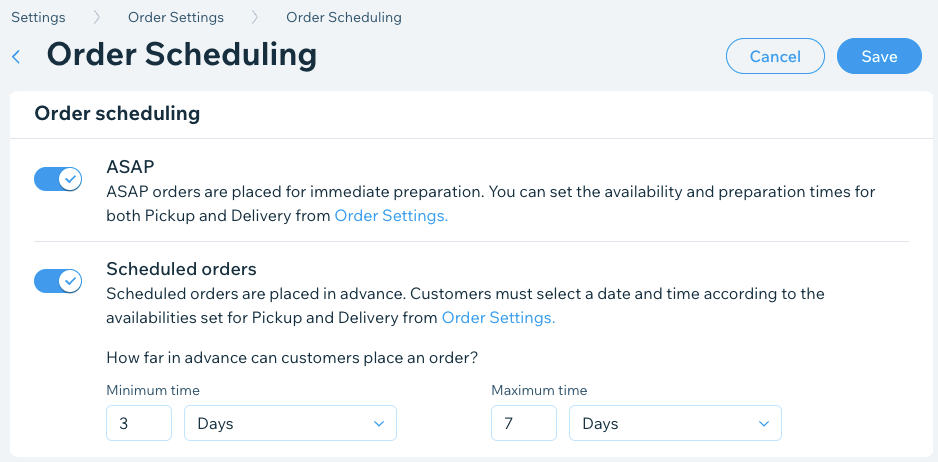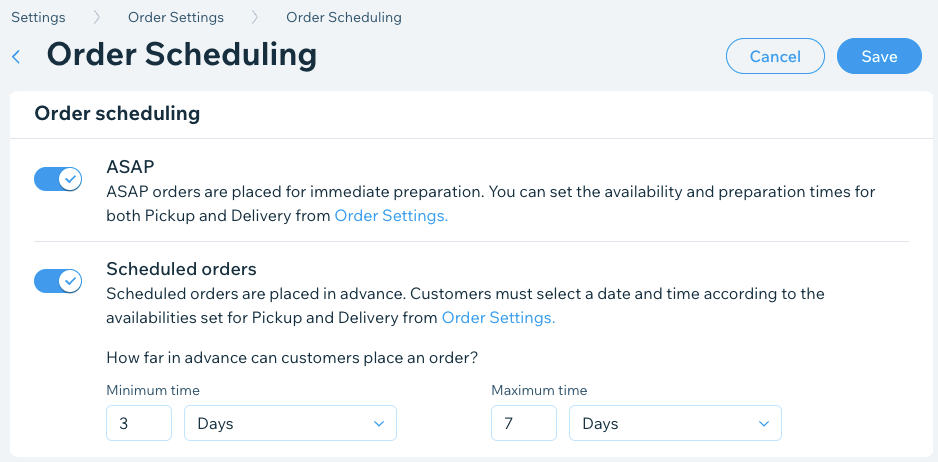Wix Restaurants: Gérer vos commandes téléphoniques
3 min
Important :
- Cet article concerne l' appli originale Restaurants Orders.
- Nous avons publié une nouvelle appli de commande en ligne. Découvrez comment ajouter et configurer la nouvelle appli Wix Commandes de restaurants (Nouveau).
Les clients peuvent appeler et passer leur commande par téléphone. Tout ce que vous avez à faire est de saisir les commandes téléphoniques entrantes et de les suivre jusqu'à ce qu'elles soient terminées. Vous pouvez également inviter des personnes à gérer votre restaurant afin que votre équipe puisse vous aider à gérer les appels entrants.
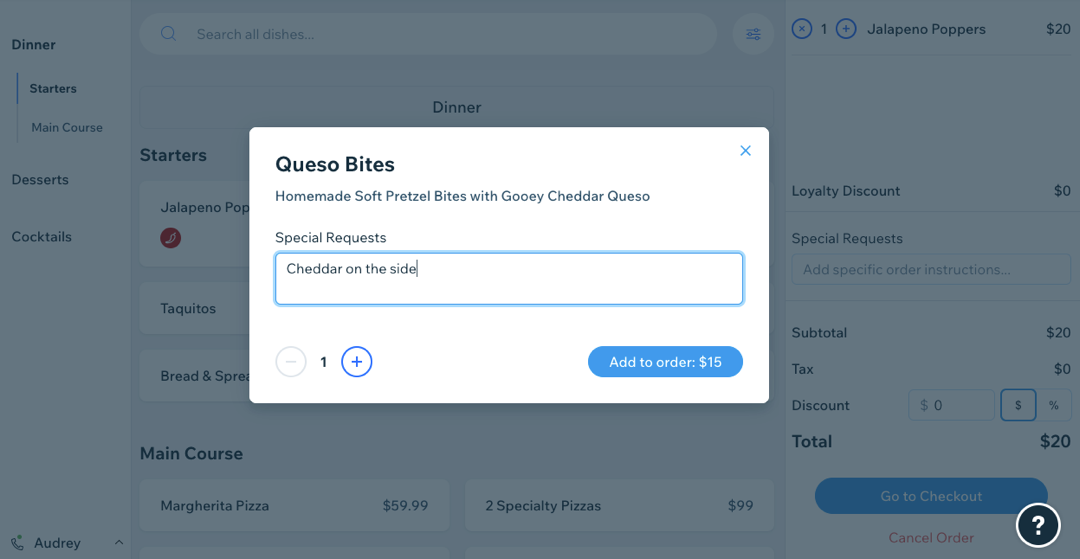
Avant de commencer :
- Assurez-vous d'avoir boosté votre site à un forfait Premium Business.
- Vérifiez que vous avez activé la commande en ligne pour votre restaurant, et que votre heure d'ouverture de votre restaurant s'alignent sur vos heures de commande en ligne.
Pour passer une commande par téléphone :
- Accéder aux Commandes dans le tableau de bord de votre site.
- Cliquez sur Plus en haut à droite et sélectionnez + Créer une nouvelle commande.
- Saisissez le numéro de téléphone du client et cliquez sur Suivant.
- Saisissez ses coordonnées et cliquez sur Suivant.
Remarque : Les informations des clients qui reviennent sont enregistrées et vous pouvez ajouter des commentaires sur le client.
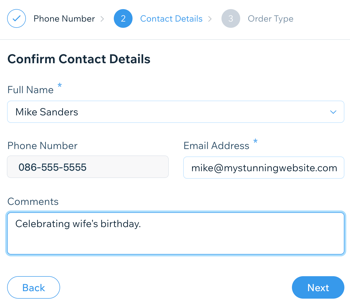
- Sélectionnez le type de commande et cliquez sur Suivant:
- Livraison : Indiquez l'adresse de livraison du client.
- À emporter : Sélectionnez le lieu de retrait du client.
- Ajoutez la commande du client :
- Sélectionnez le plat dans le menu.
- Indiquez toute demande spéciale pour la commande.
- (Facultatif) Cliquez sur l'icône
 Plus et Moins
Plus et Moins  pour modifier la quantité de l'article.
pour modifier la quantité de l'article. - Cliquez sur Ajouter à la commande.
- Une fois que vous avez ajouté la commande complète, cliquez sur Passer au paiement.
- Choisissez un moyen de paiement pour la commande. Remarque : Vous pourrez uniquement choisir parmi les fournisseurs de paiement qui sont configurées dans votre compte.
- Cliquez sur Passer commande.
- Cliquez sur Terminer.
Remarque :
Les commandes par téléphone ne fonctionnent que pour les commandes passées pour le moment. Pour le moment, il n'y a pas d'option pour passer une commande à une autre heure ou à une autre date. Assurez-vous d'activer les commandes dès que possible dans la Programmation des commandes.